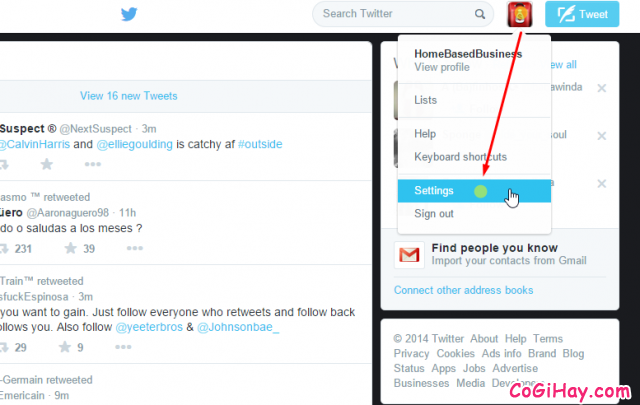CoGiHay.com – Việc đổi ngôn ngữ Twitter sang Tiếng Việt là cần thiết nếu như bạn không muốn sử dụng giao diện Tiếng Anh hoặc không biết nhiều tiếng anh với lại muốn xài Tiếng Việt cho nó quen thuộc. Bình thường thì khi đăng ký Twitter thì máy chủ của Twitter sẽ tự nhận biết bạn ở nước nào và cài đặt mặc định ngôn ngữ hỗ trợ là nước của nước đó cụ thể ở đây là Tiếng Việt, tuy nhiên nhiều trường hợp nó không tự chuyển mà vẫn ở giao diện Tiếng Anh thì bạn phải biết cách chuyển sang Tiếng Việt để tiện sử dụng.

Việc đổi ngôn ngữ Twitter từ tiếng Anh sang Tiếng Việt và Từ Tiếng Việt sang Tiếng Anh hoặc ngôn ngữ nào đó khác là giống nhau hoàn toàn, do đó với bài này bạn có thể áp dụng cho mọi loại ngôn ngữ mà bạn muốn chuyển sang áp dụng cho tài khoản Twitter của bạn.
Đổi ngôn ngữ Twitter từ Tiếng Anh sang Tiếng Việt dễ dàng
Mô tả: Bạn lưu ý việc chuyển ngôn ngữ cho tài khoản Twitter nào thì chỉ áp dụng tài khoản đó, nếu như ở trang đăng nhập Twitter đang là Tiếng Anh nhưng tài khoản của bạn lại là giao diện Tiếng Việt thì khi đăng nhập vào nó sẽ tự chuyển thành Tiếng Việt cho bạn. Và để thực hiện được đổi ngôn ngữ cho Twitter bạn cần có quyền truy cập vào tài khoản của mình
Bước 1: Truy cập vào trang cài đặt Twitter của bạn
+ Đầu tiên bạn cần đăng nhập vào Twitter bằng cách truyc ập vào http://twitter.com/login , nhập username hoặc email vào ô “Phone, Email or username” và mật khẩu vào ô “Password” rồi nhấn “Sign in” để đăng nhập Twitter

+ Sau khi đăng nhập vào Twitter bạn nhấn vào biểu tượng tài khoản Twitter của bạn và nhấp chuột vào “Settings” để mở trang cài đặt tài khoản Twitter của bạn:
Bước 2: Đổi ngôn ngữ tài khoản Twitter của bạn từ Tiếng Anh sang Tiếng Việt
+ Sau khi vào trang cài đặt tài khoản Twitter bạn sẽ thấy các mục như “Account” và “Content” , bạn chỉ cần quan tâm tới mục [Account] ở đây bạn sẽ thấy một mục là “Language” và đang ở ngôn ngữ là [English] đây chính là ngôn ngữ hiển thị hiện tại của tài khoản Twitter của bạn
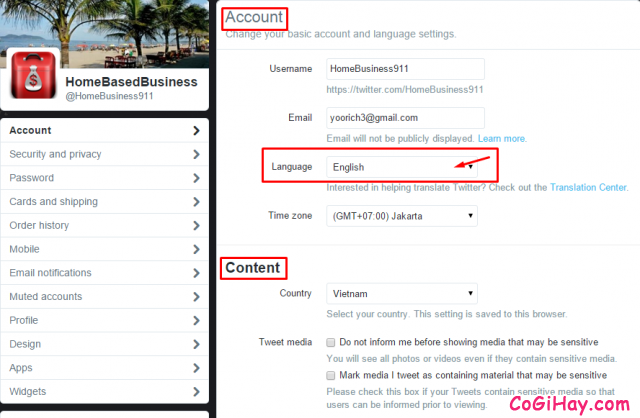
+ Bây giờ bạn nhấn chuột vào ô “English” bạn sẽ thấy danh sách các ngôn ngữ hiện ra, hãy chọn “Tiếng Việt”:

+ Sau khi đổi sang ngôn ngữ “Tiếng Việt” bạn nhấn vào nút “Save Changes”, nếu không thấy thì kéo xuống dưới trang là thấy , bạn nhấn vào “Save Changes” để lưu cài đặt ngôn ngữ Twitter của bạn, chương trình sẽ hỏi mật khẩu của Twitter, hãy nhập vào
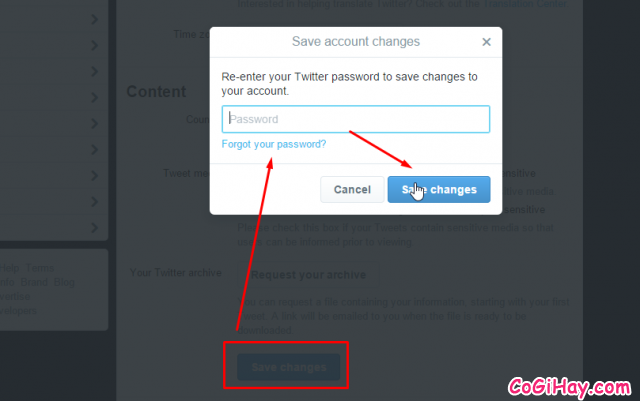
+ Và đây là kết quả, Twitter của bạn đã được chuyển sang Tiếng Việt